联想笔记本重装系统全攻略,从零开始,轻松搞定。需要备份重要数据,如文档、图片等。下载并制作启动盘,选择合适的Windows系统版本进行下载。重启电脑并进入BIOS设置,将启动盘设为首选启动项。进入Windows安装界面后,按照提示进行操作,选择语言、时间、键盘等设置。在安装过程中,选择“自定义”安装方式,选择要安装的驱动器并格式化。安装完成后,进行Windows更新和驱动程序安装。恢复备份的数据并检查系统设置。整个过程需要注意细节和步骤,确保系统安装成功并正常运行。
在科技飞速发展的今天,电脑作为我们日常学习、工作、娱乐的重要工具,其稳定性和性能的维护显得尤为重要,而重装系统,作为解决电脑运行缓慢、系统崩溃等问题的有效手段,是每位电脑用户应当掌握的基本技能之一,本文将详细介绍如何对联想笔记本进行重装系统的全过程,从准备工作到具体操作,让您轻松上手,告别系统问题困扰。
一、准备工作:了解与规划
在开始重装系统之前,我们需要做好充分的准备工作,以确保整个过程顺利进行。
1、备份重要数据:重装系统会清除C盘(通常是系统盘)上的所有数据,因此务必提前将重要文件、照片、视频等资料备份至移动硬盘、云盘或其他存储设备中。
2、确认系统版本:首先需要明确自己联想笔记本当前预装的是Windows还是Linux系统,以及具体版本(如Windows 10 Home版),这将决定你下载的操作系统镜像文件类型。
3、获取安装介质:如果需要安装Windows系统,可以从微软官方网站获取最新版本的ISO镜像文件;若为Linux用户,则可以从相应发行版的官方网站下载,准备一个USB闪存盘(建议8GB以上)作为安装介质。
4、检查硬件兼容性:虽然大多数情况下预装的操作系统会与硬件高度兼容,但提前了解并确认当前硬件配置(如CPU、内存、硬盘类型等)对于选择合适的系统版本和安装方式是有帮助的。
5、禁用安全启动和快速启动:部分联想笔记本在BIOS设置中需要禁用安全启动(Secure Boot)和快速启动(Fast Boot),以避免安装过程中出现意外情况,具体操作可参考联想官方支持文档或通过开机时按F1/F2/Del等键进入BIOS设置进行相应调整。
二、制作启动U盘
以Windows系统为例,使用Rufus或UltraISO等工具制作Windows安装U盘:
1、插入USB闪存盘:确保U盘有足够容量(建议8GB以上),并备份好U盘内所有数据。
2、打开Rufus或UltraISO:根据个人喜好选择工具,Rufus界面简洁,UltraISO功能更全面。
3、选择ISO文件:在工具中选择“选择”按钮,找到之前下载的Windows ISO镜像文件并打开。
4、选择USB设备:确保U盘被正确识别并选中作为目标设备。
5、开始制作启动U盘:根据工具提示完成制作过程,Rufus只需简单几步即可完成,而UltraISO可能需要更多设置如分区方案等,完成后,U盘将变为Windows安装介质。
三、进入BIOS设置并启动U盘
1、重启电脑:插入制作好的Windows安装U盘后,重启联想笔记本,大多数联想笔记本在开机时按F2或Del键可进入BIOS设置界面。
2、调整启动顺序:在BIOS设置中,找到“Boot”或“Startup”选项,将USB设备设置为第一启动项(通常显示为USB HDD或USB Flash Drive)。
3、保存并退出:调整完毕后,保存设置并退出BIOS界面,电脑将自动重启并从U盘启动进入Windows安装程序。
四、安装Windows系统
1、选择语言、时区和键盘布局:在安装界面中,根据个人偏好选择相应的语言、时区和键盘布局。
2、点击“修复计算机”:如果电脑已安装有Windows但想重新安装或修复系统,可选择此选项进入高级选项菜单,若为全新安装则直接跳过此步。
3、选择“自定义:仅安装Windows(高级)”:这将允许你选择分区和格式化C盘进行全新安装,注意不要误删其他非系统盘的数据。
4、格式化C盘并安装Windows:按照提示完成格式化操作后,开始安装Windows系统,过程中可能需要输入产品密钥(如果之前未激活),以及创建新的账户和密码等步骤。
五、驱动与软件安装
1、安装官方驱动:Windows安装完成后,需从联想官网下载并安装最新的硬件驱动程序,包括芯片组驱动、显卡驱动、网卡驱动等,以确保硬件正常工作并发挥最佳性能。
2、更新系统更新:通过Windows Update功能安装最新的安全补丁和功能更新,保持系统安全性和稳定性。
3、安装常用软件:根据个人需求安装办公软件、浏览器、安全软件等常用工具,建议从官方渠道或知名软件下载站获取正版软件。
六、后续优化与维护
1、磁盘清理与碎片整理:定期使用Windows自带的磁盘清理工具清理临时文件和无用数据,使用磁盘碎片整理程序优化硬盘性能。
2、安全防护:安装并更新可靠的杀毒软件和防火墙,保护系统免受病毒和恶意软件的侵害。
3、定期检查硬件状态:利用联想自带的硬件检测工具或第三方软件定期检查硬件状态,及时发现并解决潜在问题。
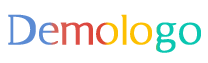



 京公网安备11000000000001号
京公网安备11000000000001号 京ICP备11000001号
京ICP备11000001号